
一般台式电脑没有无线网络驱动,是不能直接连接wifi使用的。不过有些小伙伴想要给台式电脑连接wifi使用,但是自己不知道台式电脑怎么连接无线网络。下面小编就教下大家台式电脑连接无线网络使用的方法。
具体的方法如下:
1、无线网卡有两种,一种是免驱动。插入台式电脑USB接口就可使用。一种是需要安装驱动的,网卡附带一个光盘,如果台式电脑没有光驱,需要借用笔记本把光驱里面的驱动安装文件拷贝到台式电脑上,安装网卡驱动即可使用。

2、无线网卡就绪后,桌面右下角会有一个无线网络的小图标。

3、点开无线网络图标,就能看到附近的wifi网路,找到自己家,或者知道wifi密码的网络。选中自动连接,然后点击“连接”按钮。
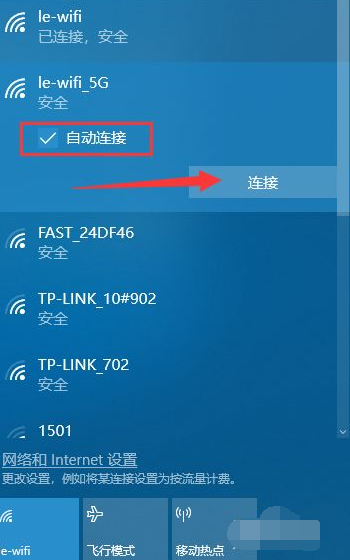
4、然后,输入wifi密码,点击“下一步”。

5、连接成功之后,无线网列表上面就会提示“已连接,安全”的提示。则代表可以上无线网了。

6、如连接成功之后,网络不可使用,可以尝试重启路由器,或重启网络,重新连接即可。

以上便是台式电脑连接无线网络使用的方法,有需要的小伙伴可以参照教程进行操作。





